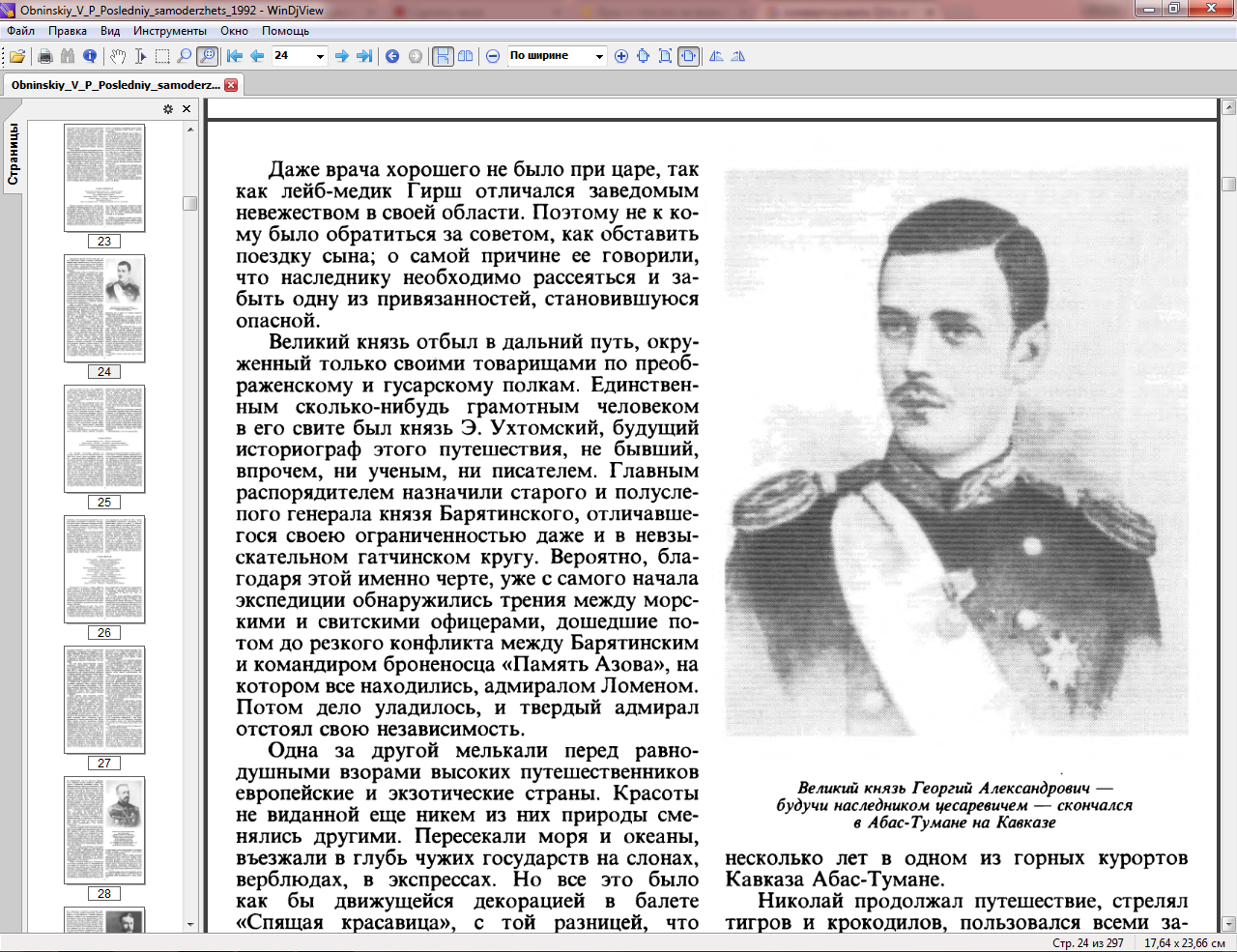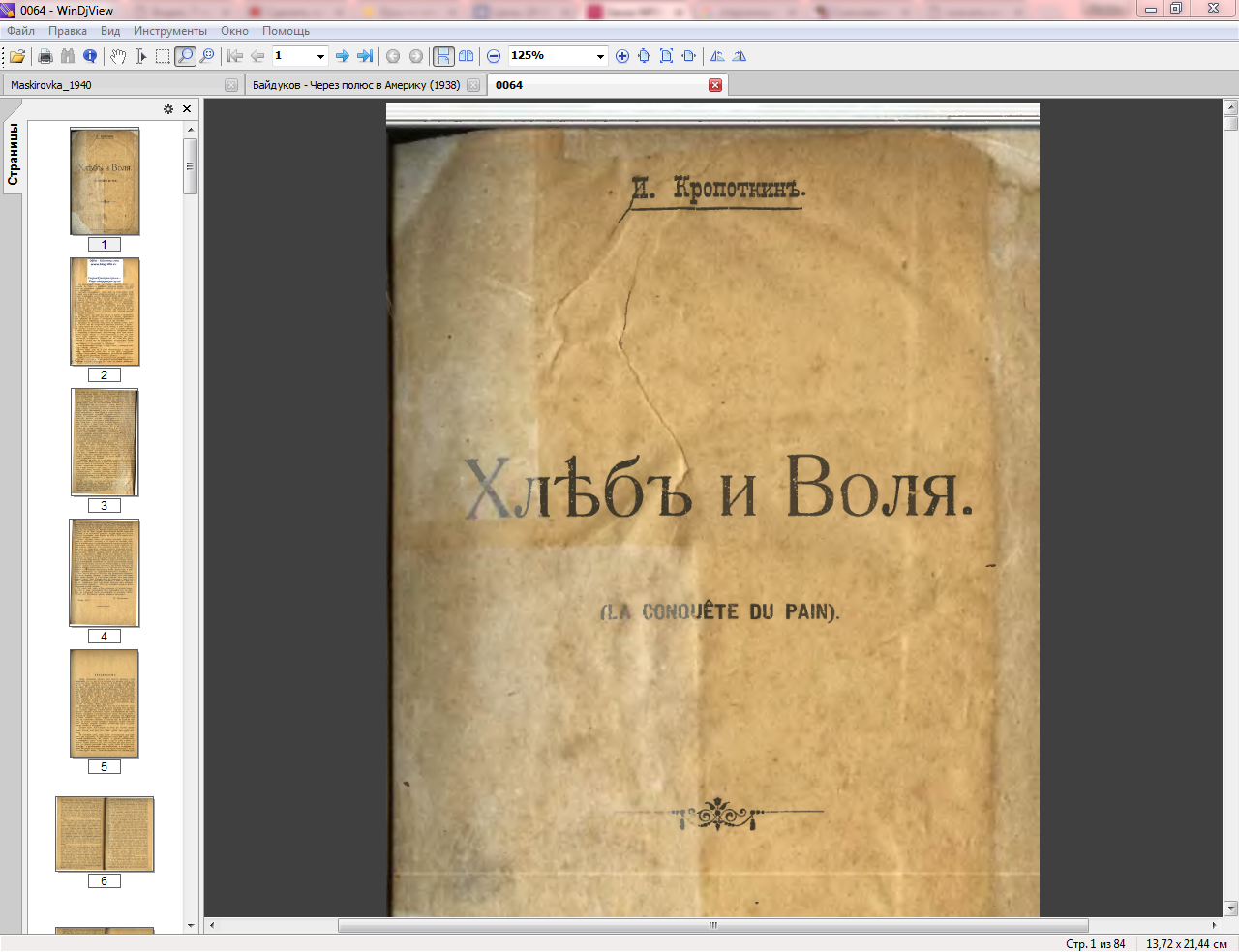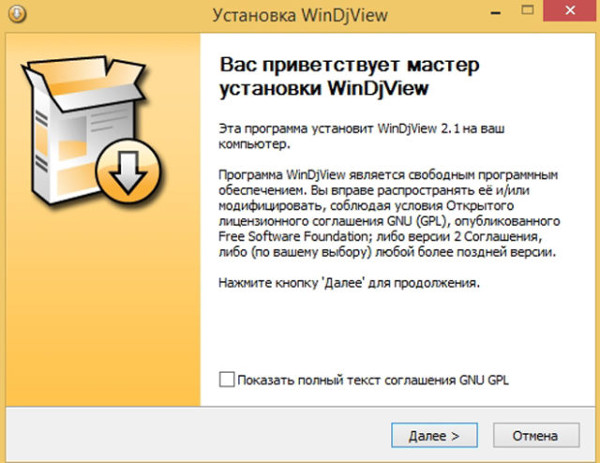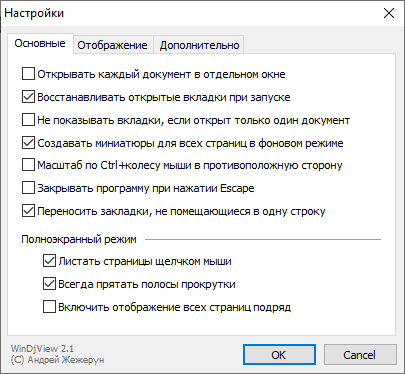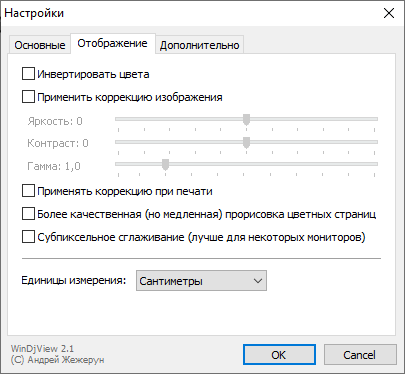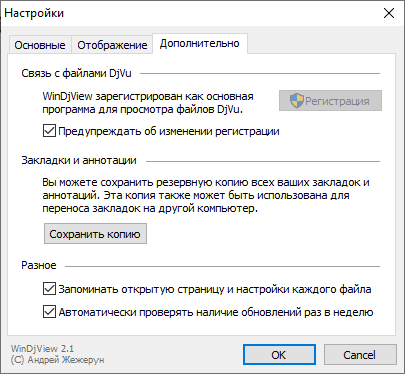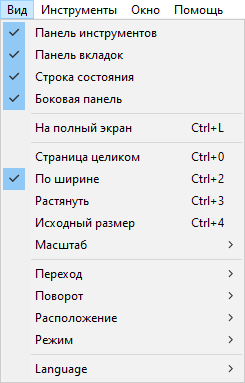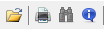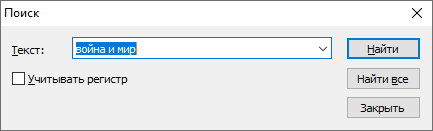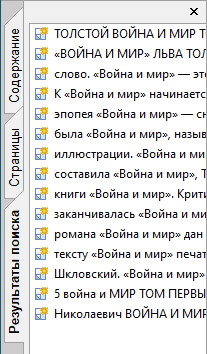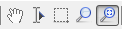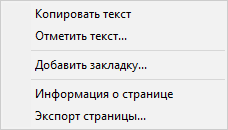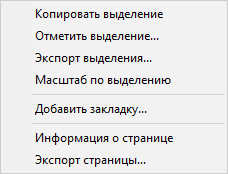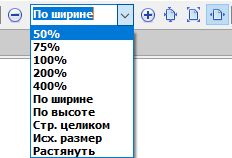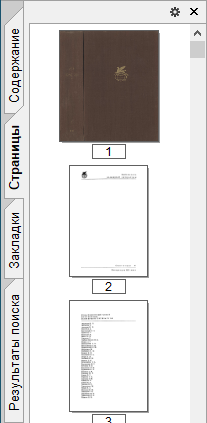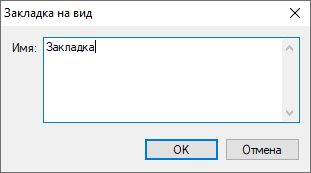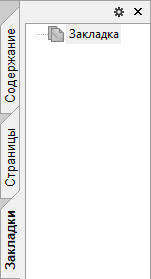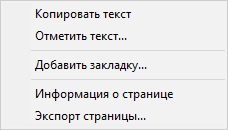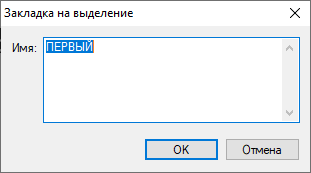Что такое windjview и для чего он нужен
Руководство по WinDjVu
О программе
WinDjView – это программа для просмотра файлов в формате DjVu («дежавю»). Она работает только на ОС Windows и представляет собой удобную и функциональную «читалку».
Разработчики подошли к делу серьёзно и снабдили эту утилиту множеством функций. В программе можно открывать сразу несколько документов в разных вкладках, разворачивать их на весь экран и распечатывать. При новом запуске вкладки восстанавливаются, как в браузере. Есть функция непрерывной прокрутки страниц (с помощью колёсика мыши или бегунка справа), но можно выбрать одностраничный режим просмотра. Кому как удобнее.
Профессиональные возможности WinDjView
Профессиональные возможности WinDjView ещё шире:
Особенно тщательно реализована в программе работа с масштабом. Он настраивается по ширине и высоте страницы, увеличивается до 400%. Такая внимательность разработчиков понятна: отсканированные документы в формате DjVu часто отличаются мелким шрифтом или помарками в тексте, и разглядеть нужный отрывок получается только «под лупой».
Любую страницу или её отдельный фрагмент можно переводить в формат изображения – например, PNG или jpg. Получившаяся картинка сохраняется отдельно.
Всё это делает WinDjView серьёзным рабочим инструментом, который снабжён множеством настроек и прост в применении. Причём это инструмент специализированный – никакой другой формат он не поддерживает. Открыть в WinDjVu документ вида doc/docx, pdf или fb2 не получится.
Что такое формат DjVu?
DjVu – уникальный текстово-графический формат, в котором изображения объединены с текстовым слоем. Файлы сохраняются в сжатом виде без потери качества (в то время как тот же JPEG «размывает» текст и графику).
В этот необычный формат переводят отсканированные документы – книги, учебники, графики, руководства и многое другое. Даже сканы паспорта можно оцифровать и хранить в DjVu, что, кстати, удобно: все страницы будут сгруппированы в одном документе, не придётся открывать целую россыпь картинок.
Зачастую таким образом оцифровывают редкие материалы, которые сложно или невозможно найти в чисто текстовом варианте. Например, в этом формате хранится целый массив специфической научной литературы. Технические обозначения и формулы вообще плохо переводятся с помощью программ распознавания текста, поэтому DjVu и стал наиболее удобным и компромиссным решением.
Представлена в «дежавю» и художественная литература, нередко – раритетные издания. Они отображаются со всеми загибами страниц, пометками на полях и прочими метками – появляется ощущение, что читаешь «живую» старинную книгу.
WinDjView что это за программа и нужна ли она?


То есть еще раз, WinDjView это бесплатная программа для просмотра файлов в формате DJV и DjVu
В WinDjView читать все удобно, есть группировка страниц, можно настроить яркость, цветность, контрастность.
Некоторые особенности программы WinDjView:
Главным минусом программы WinDjView является то, что она не поддерживает формат PDF, а только DJV и DjVu. Но для PDF можно использовать и другие утилиты, они ничуть не хуже, это например Hamster PDF Reader, STDU Viewer ну или самую главную читалку Acrobat Reader DC.
Теперь посмотрим как работает WinDjView, я ее специально скачал и установил. Кстати при установке были галочки которые если их не снять, то у вас появится в системе Яндекс Браузер, Менеджер браузеров. У вас может быть другой дополнительный софт, но у меня был такой.
Кстати, предлагаю вам установить специальный АВТОСНИМАТЕЛЬ рекламных галочек. Он сам будет снимать галочки которые стоят типа установка браузера Яндекса или Хром, установка какого-то левого софта и прочее. В общем рекомендую
Вот я открыл книгу Windows Vista для чайников в программе WinDjView:
Сразу что мне понравилось, так это то, что все работает быстро. Миниатюры страниц загружаются очень быстро нет и близко намека на тормоза. Не знаю с чем это связано, может это просто формат такой DjVu очень быстрый.
Можно открыть несколько файлов DjVu и все они будут в виде вкладок, что очень удобно:
Тут можно отключить некоторые панели, которые вам не нужны.
Чтобы открыть настройки, то нажмите меню Файл и выберите этот пункт:
Настроек не много и они как-то все компактно сгруппированы:
При помощи этого меню вы можете быстро перейти к нужной странице:
А при помощи этого задать необходимы масштаб страницы:
В общем все сделано удобно и быстро. WinDjView в целом работает быстрее чем программы, которые предназначены для PDF. Это у меня сложилось такое впечатление, может я ошибаюсь.
В процессах WinDjView не сидит, процесс WinDjView.exe есть только тогда, когда запущенная читалка. Все четко
А вот я и нашел мощную фишку программы. Значит смотрите. Вот представьте себе что вы читали книгу, а потом еще одну открыли. В итоге у вас две вкладки. Если сделать перезагрузку и потом запустить WinDjView, то он автоматические загрузит те вкладки, которые были открыты раньше. Не знаю есть ли такая функция у других подобных программ, наверно есть, но тут она сделана удобно. Это при том что программа открывается мгновенно и вкладки загружаются тоже мгновенно, в общем здорово
Как удалить WinDjView с компьютера полностью?
Если вы уверенный пользователь винды, то можете попробовать удалить WinDjView с помощью специального удалятора Revo Uninstaller. Фишка его в том что он помимо удаления проги еще систему чистит от остатков.
Ну так вот, а теперь как удалить при помощи функций самой винды. Открываем меню Пуск и там нажимаем на Панель управления (а если у вас Windows 10, то данный пункт можно найти в меню, которое открывается кнопками Win +X):
Дальше находим значок Программы и компоненты ну и запускаем его:
Откроется окно в котором будет список программ. Этот список это то, что установлено у вас на компе, найдите тут WinDjView, нажмите по нему правой кнопкой и выберите Удалить:
Тут тоже нажимаете Удалить:
Удаление займет пару секунд, после чего увидите такое окно где написано Готово, то есть все удалилось успешно:
Но в системе мог остаться мусор от WinDjView. Немного, но остаться мог. Если вы держите свою винду в строго чистоте, то можете дополнительно просканировать систему на оставшиеся мусорные файлы и мусорные ключи в реестре. Как это сделать я писал на примере удаления Аваста, только там я искал мусор по слову avast, а тут вы ищите по слову WinDjView.
Ну, вроде бы все написал, думаю что все понятно и я данной инфой помог вам. Желаю удачи
WinDjView для Windows
Основные возможности программы:
Отзывы о программе WinDjView
Алиса про WinDjView 2.1 [10-04-2020]
Спасибо большое. Очень быстро скачала, вообще без проблем,супер. Приложение класс. )))
1 | | Ответить
Шаман про WinDjView 2.1 [19-12-2019]
Daniyal про WinDjView 2.1 [24-10-2019]
Как установить? У меня не открывается
4 | 2 | Ответить
Снем в ответ Daniyal про WinDjView 2.1 [13-12-2019]
Нужно файл установки (WinDjView-2.1-Setup.exe) запустить от имени администратора.
Правой кнопкой мыши кликаешь по файлу и выбираешь в выпадающем меню «Запуск от имени администратора» и тогда все будет ок!
| 1 | Ответить
Сергей про WinDjView 2.1 [03-09-2018]
Спасибо! Программа установилась на десятке и работает четко.
4 | 4 | Ответить
Евгений про WinDjView 2.1 [26-08-2018]
У меня на последнем релизе Windows 10 Home 1803 April Update работает вообще без проблем, даже после последних августовских обновлений, в том числе критического накопительного обновления операционной системы (которое самое большое по размеру), обновлений софта: MS Office 2016 Standart, Adobe Flash Player. Вообще не вылетает. А вот другая программа Виртуальный дисковод Magic ISO Maker 5.5 (build 281), при попытке установке вирт. привода вышло сообщение о несовместимости, хотя сама Magic ISO Maker последний релиз от 2010 г. работает, хотя и в триальном режиме. При работе с ней выбираю вирт. привод от Alcohol 120%, так как сам алкоголь не распознаёт формат vc4 от Virtual CD, а мэйджик изо мэйкер работает с ним, и вообще с втрое большим количеством форматов, чем пресловутый алкоголь 120%.
2 | 3 | Ответить
WinDjView
Чтобы просматривать и читать файлы формата DjVu, необходимо установить на свое оборудование специальное приложение. WinDjView – это программа для чтения DjVu, которая не только раскрывает содержание файлов, но и позволяет пользователю выполнять оперативный переход по закладкам. Функциональный инструмент содержит достаточно широкий набор настроек и характеризуется массой достоинств.
| Статус программы | Бесплатная |
| Операционная система | Windows 10, 8.1, 8, 7, Vista, XP |
| Интерфейс | Русский |
| Разработчик | Андрей Жежерун |
Преимущества WinDjView
Пользователям, которые привыкли к программе DjVu Reader, советуем попробовать скачать программу для чтения DjVu. В отличие от привычного решения, этот инструмент обладает расширенным функционалом и более совершенным интерфейсом. К тому же он распространяется бесплатно и поддерживает все версии линейки операционной системы Windows. Разработчик приложения постоянно совершенствует свой продукт, выпускает обновления, обеспечивает поддержку пользователей.
Скачать WinDjView с официального сайта через торрент очень просто. После установки будет доступен весь функционал решения. Программа позволяет просматривать учебники, художественную и техническую литературу, книги, схемы, журналы – любые носители информации, оформленные в формате DjVu. Среди преимуществ программного решения на русском языке можно отметить:
«Дежавю Ридер» – программное обеспечение, которое обладает массой возможностей. Речь идет о преобразовании файлов в PDF-формат, изменении масштаба страниц, которые уже открыты. Эта функция удобна, чтобы «подогнать» документ под экран компьютера. Пользователь может осуществлять переход на любую страницу, смотреть, копировать и распечатывать текст, переходить по ссылкам, которые есть в тексте. Используя горячие клавиши и мышку, можно осуществлять навигацию.
DjVuViewer – читалка для DjVu на компьютер, которая позволяет менять настройки яркости, гаммы, контрастности, добавлять свои закладки. Несмотря на обилие функциональных возможностей, интерфейс программного обеспечения не перегружен. Поэтому ориентироваться сможет даже начинающий пользователь. Особых знаний и навыков не требуется. Просмотрщик снабжен только самым необходимым.
Особенности установки и использования WinDjView
Программа «Дежавю Ридер» для просмотра djvu не требовательна к системным ресурсам. Установка редактора не вызывает сложностей. В процессе инсталляции выбираем русский язык. Далее действуем по подсказкам «Мастера установки», указав дополнительные компоненты, которые могут потребоваться в процессе использования программы.
После установки программа становится доступна для использования. Чтобы осуществить просмотр документа, необходимо выбрать файл, расширение которого DjVu. Далее следует определиться с масштабом, другими настройками, используя иконки, которые есть на панели управления.
Программное обеспечение под названием «Дежавю Ридер» быстро и качественно справляется со своими функциями. Бесплатное приложение будет полезно пользователям, у которых периодически возникает необходимость просматривать файлы в формате DjVu и выполнять разнообразные операции с такими документами. Скачивайте и используйте умный и современный инструмент.
Инструкция
У WinDjView простой и интуитивно понятный интерфейс, для вашего удобства мы сделали небольшую инструкцию с описанием основных возможностей программы.
Настройки
Через верхнее меню — Файл — Настройки можно попасть в настройки программы, также можно воспользоваться горячими клавишами Ctrl+,
Все настройки интуитивно понятны. В окне настроек есть три вкладки:
Основные
Отображение
Дополнительно
Настроить внешний вид можно через верхнее меню — Вид. Вы можете выбрать, отображать или нет Панель инструментов, Панель вкладок, Строку состояния и Боковую панель.
Панель инструментов
На панель инструментов для удобства вынесены наиболее часто используемые действия
Открыть — открыть новый документ, также можно сделать это через верхнее меню — Файл — Открыть или с помощью горячих клавиш Ctrl+O.
Печать — напечатать открытый документ, также можно произвести печать через верхнее меню — Файл — Печать или воспользоваться горячими клавишами Ctrl+P.
Поиск — можно найти в документе заданный вами текст, также можно произвести поиск через верхнее меню — Правка — Поиск, или воспользоваться горячими клавишами Ctrl+F. Поиск работает только при наличии в документе встроенного текстового слоя.
Если в открывшемся окне поиска нажать Найти, поиск происходит начиная с текущего положения в документе или от выделенного ранее текста и далее по документу при каждом новом нажатии на кнопку Найти. Если нажать Найти все, поиск происходит сразу по всему документу, результаты отображаются в боковой панели во вкладке Результаты поиска, откуда можно перейти к каждому найденному результату
О программе — краткая информация о программе и ссылки на сайт проектка, также эту информацию можно увидеть перейдя в верхнее меню — Помощь — О программе WinDjView.
Режим перетаскивания — вы можете зажать левую кнопку мыли (ЛКМ) и перетаскивать в нужном направлении отображаемый документ.
Выделить текст — удерживая ЛКМ можно выделить текст, при нажатии на ПКМ появится контекстное меню, в котором можно выбрать действия: Копировать текст, Отметить текст, Добавить закладку. Выделение текста работает только при наличии в документе встроенного текстового слоя.
Выделить область — можно выделить нужную вам область документа. Нажав на правую кнопку мыши (ПКМ), вы увидите контекстное меню, в котором можете выбрать действия, которые хотите произвести с выделенной областью:
Режим увеличения — крусор отображается в виде увеличительного стекла, при нажатии ЛКМ появляется рамка, внутри которой изображение увеличено.
Выделить и масштабировать — курсор отображается в виде увеличительного стекла с рамкой внутри, нажав на ЛКМ вы можете выделить область, которую хотите увеличить, когда вы отпустите ЛКМ масштаб документа увеличится в той степени, чтобы область вписалась в окно программы.
На первую страницу — переход на первую страницу.
На предыдущую страницу — переход на предыдущую по порядку страницу.
Выпадающее меню страница — можно быстро переместиться на любую страницу документа.
На следующую страницу — переход на следующую по порядку страницу.
На последнюю страницу — переход на последнюю страницу документа.
Назад — отменить последнее действие.
Вперед — повторить отмененное действие.
Страницы подряд — в окне могут отображаться либо страницы по одной, либо страницы документа подряд, с разрывом.
Разворот — можно отображать страницы в виде книжного разворота.
Уменьшить масштаб — ручное уменьшение масштаба.
Выпадающее меню масштабирования — можно выбрать удобный масштаб документа, в том числе вписать в окно по ширине, по высота, отобразить страницу целиком, отобразить исходный размер, растянуть на все окно (пропорции страницы изменятся).
Увеличить масштаб — ручное увеличение масштаба.
Для удобства отдельными иконками вынесены действия из выпадающего меню масштабирования: Масштаб 100%, Страница целиком, По ширине.
Повернуть влево — все страницу документа будут отображаться повернутыми против часовой стрелки на 90 градусов.
Повернуть вправо — все страницу документа будут отображаться повернутыми по часовой стрелки на 90 градусов.
Боковая панель
На боковой панели находятся вкладки Содержание (при наличии), Страницы с миниатюрами страниц, Закладки (вкладка появится, когда вы сделаете первую закладку), Результаты поиска (вкладка появляется если производился поиск по всему документу).
Закладки
Сделать закладку на отображаемый в окне вид вы можете нажав ПКМ на отображаемом документе и выбрав в появившемся контекстном меню Добавить закладку.
В появившемся окне можно ввести имя закладки и нажать ОК.
Закладка появится во вкладке Закладки на Боковой панели.
Также вы можете сделать закладку на выделение, для этого на панели инструментов выберите Выделить текст/Выделить область и после выделения нужного фрагмента текста/области нажмите ПКМ. В появившемся контекстном меню выберите Добавить закладку, далее все действия аналогичны добавлению закладки на вид.
Закладки можно переименовывать, удалять, перемещать вверх и вниз в списке закладок, перенаправлять на текущее положение в документе. Для этого нажмите за закладку ПКМ и выберете в появившемся контекстном меню нужное действие.